Reparar el error de secuencia de comandos de OneDrive en Windows 10
Miscelánea / / November 28, 2021
Solucionar el error de secuencia de comandos de OneDrive en Windows 10: OneDrive es un servicio de Microsoft para alojar archivos en la nube que es gratuito para todos los propietarios de cuentas de Microsoft. Con OneDrive, simplemente puede sincronizar y compartir todos sus archivos fácilmente. Con la introducción de Windows 10, Microsoft integró la aplicación OneDirve dentro de Windows, pero al igual que con otras aplicaciones de Windows, OneDrive está lejos de ser perfecto. Uno de los errores más comunes de OneDrive en Windows 10 es Scrip Error, que se parece a esto:

La causa principal de este error está relacionada con un problema relacionado con el código JavaScript o VBScript de una aplicación, motor de secuencias de comandos dañado, secuencias de comandos activas bloqueadas, etc. Entonces, sin perder tiempo, veamos Cómo corregir el error de secuencia de comandos de OneDrive en Windows 10 con la ayuda de la guía de solución de problemas que se enumera a continuación.
Contenido
- Reparar el error de secuencia de comandos de OneDrive en Windows 10
- Método 1: habilitar Active Scripting
- Método 2: borrar la caché de Internet Explorer
- Método 3: restablecer Internet Explorer
- Método 4: asegúrese de que Windows esté actualizado
Reparar el error de secuencia de comandos de OneDrive en Windows 10
Asegurate que crear un punto de restauración por si acaso algo sale mal.
Método 1: habilitar Active Scripting
1.Abra Internet Explorer y luego presione la tecla Alt para abrir el menú.
2.Desde el menú de IE, seleccione Herramientas y luego haga clic en Opciones de Internet.

3.Cambiar a Pestaña de seguridad y luego haga clic en Nivel personalizado botón en la parte inferior.

4.Ahora, en Configuración de seguridad, ubique Controles y complementos ActiveX.
5.Asegúrese de que las siguientes configuraciones estén habilitadas:
Permitir filtrado de ActiveX
Descargar el control ActiveX firmado
Ejecute ActiveX y complementos
Secuencias de comandos de controles ActiveX marcados como seguros para secuencias de comandos
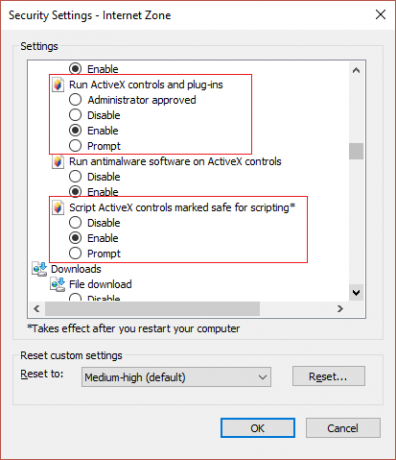
6.De manera similar, asegúrese de que las siguientes configuraciones estén configuradas en Preguntar:
Descargar control ActiveX sin firmar
Inicializar y crear secuencias de comandos de controles ActiveX no marcados como seguros para secuencias de comandos
7.Haga clic en Aceptar, luego haga clic en Aplicar y luego en Aceptar.
8.Reinicie el navegador y vea si puede Solucione el error de secuencia de comandos de OneDrive en Windows 10.
Método 2: borrar la caché de Internet Explorer
1.Presione la tecla de Windows + R y luego escriba “inetcpl.cpl"(Sin comillas) y presione enter para abrir Propiedades de Internet.

2.Ahora bajo Historial de navegación en la pestaña General, haga clic en Borrar.

3.A continuación, asegúrese de que lo siguiente esté marcado:
- Archivos temporales de Internet y archivos de sitios web
- Cookies y datos del sitio web
- Historia
- Historial de descargas
- Formulario de datos
- Contraseñas
- Protección de seguimiento, filtrado ActiveX y Do NotTrack

4.A continuación, haga clic en Borrar y espere a que IE elimine los archivos temporales.
5.Reinicie su Internet Explorer y vea si puede Solucione el error de secuencia de comandos de OneDrive en Windows 10.
Método 3: restablecer Internet Explorer
1.Presione la tecla de Windows + R y luego escriba inetcpl.cpl y presione Entrar para abrir Propiedades de Internet.
2.Navegue hasta el Avanzado luego haga clic en Botón de reinicio en la parte inferior debajo Restablece la configuración de Internet Explorer.

3.En la siguiente ventana que aparece, asegúrese de seleccionar la opción "Eliminar la opción de configuración personal.“

Luego, haga clic en Restablecer y espere a que finalice el proceso.
5.Reinicie su PC para guardar los cambios y vuelva a intentar ver si puedes Solucione el error de secuencia de comandos de OneDrive en Windows 10.
Si aún no puede solucionar el problema, siga esto:
1.Cierre Internet Explorer y vuelva a abrirlo.
2.Haga clic en el icono de engranaje y luego haga clic en Opciones de Internet.

3.Cambiar a Lengüeta avanzada luego haga clic en Restaura la configuración avanzada.
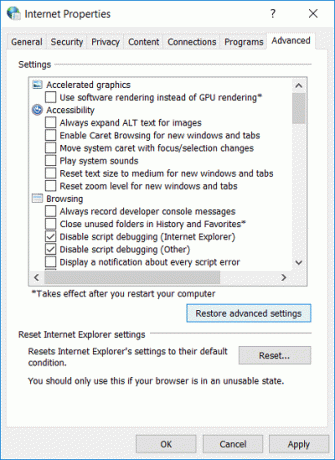
4. Siga las instrucciones en pantalla para restaurar la configuración avanzada de Internet Explorer.
5. Reinicie su PC para guardar los cambios.
Método 4: asegúrese de que Windows esté actualizado
1.Presione la tecla de Windows + I y luego seleccione Actualización y seguridad.

2.A continuación, haga clic en Buscar actualizaciones y asegúrese de instalar las actualizaciones pendientes.

3.Después de instalar las actualizaciones, reinicie su PC.
Recomendado:
- Cómo deshabilitar Skypehost.exe en Windows 10
- Reparar el servidor DNS que no responde en Windows 10
- Cómo alejar la pantalla de la computadora
- Solucionar el error DNS_Probe_Finished_NxDomain
Eso es todo lo que tienes con éxito Reparar el error de secuencia de comandos de OneDrive en Windows 10 pero si todavía tiene alguna pregunta sobre la guía, no dude en hacerla en la sección de comentarios.



